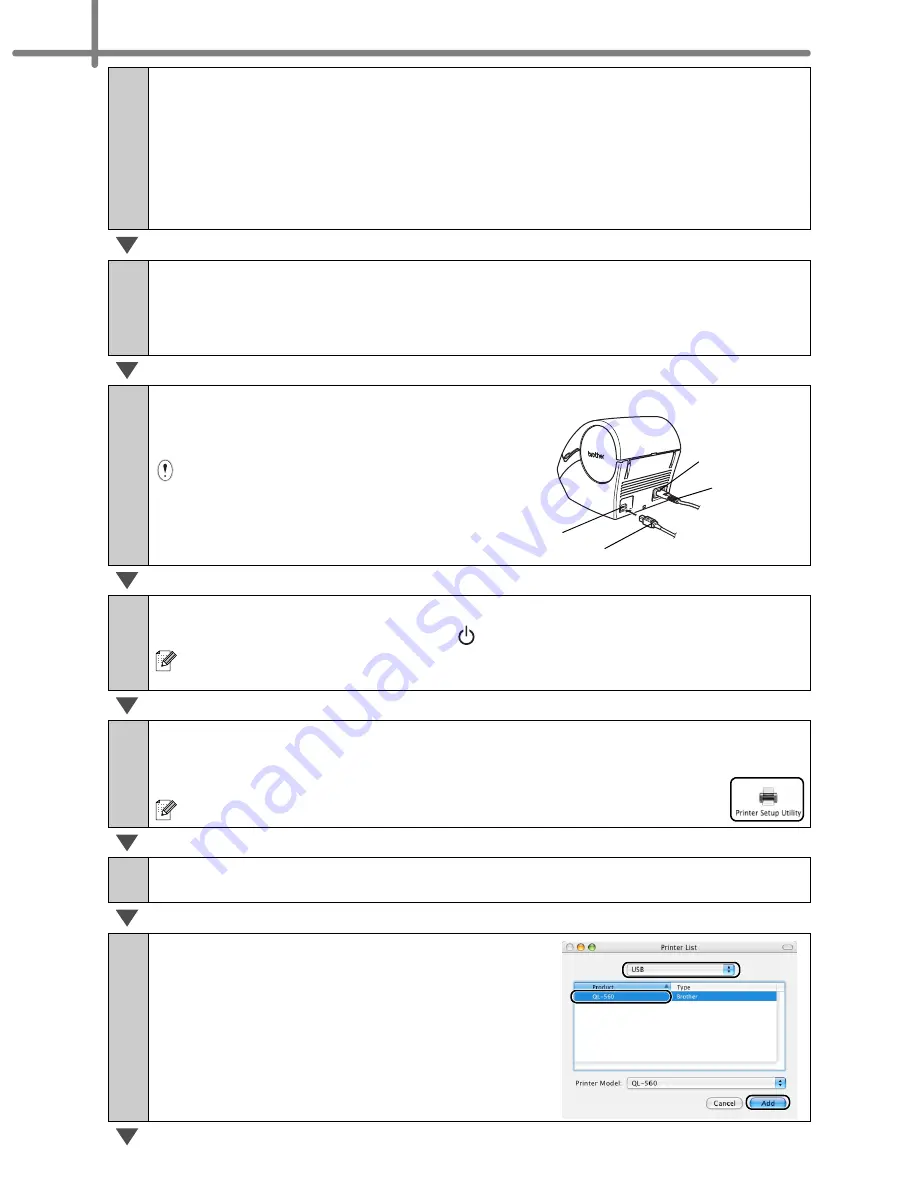
Uw computer aansluiten
18
13
Klik op [Install].
Het scherm met de gebruikersnaam en het wachtwoord van de beheerder
verschijnt.
Voer de naam en het wachtwoord van de beheerder in en klik op [OK].
Het scherm waarin u de installatie controleert wordt geopend.
Klik op [Continue Installation] (Zet installatie voort) om door te gaan.
De installatie begint.
14
Klik op [Restart] (Herstart) als de installatie is voltooid en wordt
gemeld dat de software correct is geïnstalleerd.
Uw Mac
®
wordt opnieuw opgestart.
De installatie van het printerstuurprogramma is nu voltooid.
15
Sluit na het opnieuw opstarten de
USB-kabel en het stroomsnoer op
de printer aan.
Verwijder het waarschuwingslabel
alvorens de USB-kabel aan te sluiten.
16
Sluit de USB-kabel aan op de USB-poort van de Mac
®
.
Druk op de aan/uit-schakelaar ( ) om de printer aan te zetten.
Als u een USB-hub gebruikt en uw Mac
®
de printer niet herkent, sluit de printer
dan direct op uw Mac
®
aan.
17
Dubbelklik op het station waar Mac OS
®
X is geïnstalleerd en klik
op [Applications]-[Utilities]-[Printer Setup Utility (Print Center)].
De printerlijst wordt geopend.
Klik wanneer de printerlijst wordt weergegeven op [Add] (Voeg toe).
18
Klik op [Add].
19
Klik op [USB], QL-560 en dan op [Add].
De printerlijst wordt weer geopend.
USB-kabel
Stroomkabel
USB-poort
Stroomkabelconnector
Содержание P-TOUCH QL-560
Страница 38: ......
Страница 153: ...Printed in China LB7233001 ...
















































